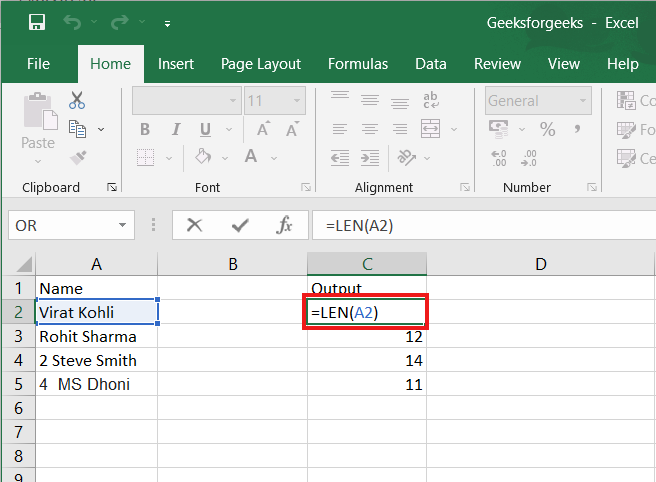Excel 公式允许您识别电子表格单元格中值之间的关系,使用这些值执行数学计算,并在您选择的单元格中返回结果值。总和、减法、百分比、除法、平均值,甚至日期/时间都是可以自动执行的公式。例如,=A1+A2+A3+A4+A5,它计算从单元格 A1 到单元格 A5 的值范围的总和。
Excel 函数:公式是计算单元格值的数学表达式。函数是 Excel 中已有的预定义公式。函数根据指定为自变量或参数的值以特定顺序执行特定计算。例如,=SUM (A1:A10)。此函数将单元格 A1 到 A10 中的所有值相加。
如何在Excel中插入公式?
在较新版本的 Excel 中,此水平菜单(如下所示)允许您查找 Excel 公式并将其插入到电子表格的特定单元格中。在公式选项卡上,您可以在函数库中找到所有可用的 Excel 函数:
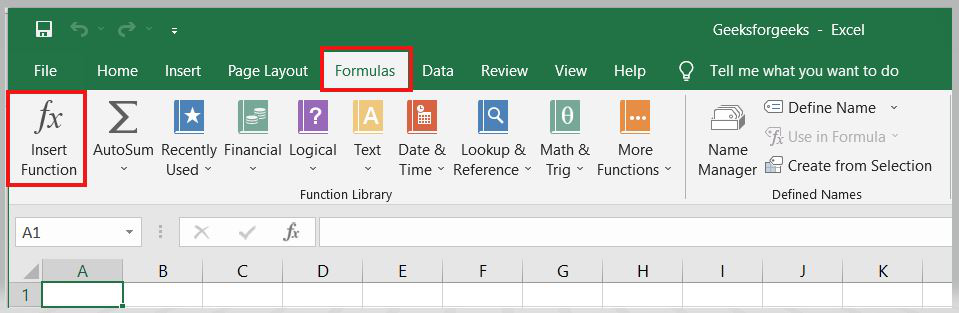
Excel 公式使用得越多,就越容易记住并手动执行。 Excel 有 400 多个函数,而且这个数量随着版本的增加而增加。可以使用以下方法将公式插入到 Excel 中:
1. 简单插入公式(在单元格中输入公式):
在单元格或公式栏中键入公式是插入基本 Excel 公式的最简单方法。通常,该过程首先键入一个等号,后跟 Excel函数的名称。 Excel 非常智能,当您开始键入函数名称时,它会显示一个弹出函数提示。

2. 使用公式选项卡上的插入函数选项:
如果您想完全控制您的函数插入,请使用 Excel 插入函数对话框。为此,请转到“公式”选项卡并选择第一个菜单“插入函数”。所有功能都将在对话框中可用。
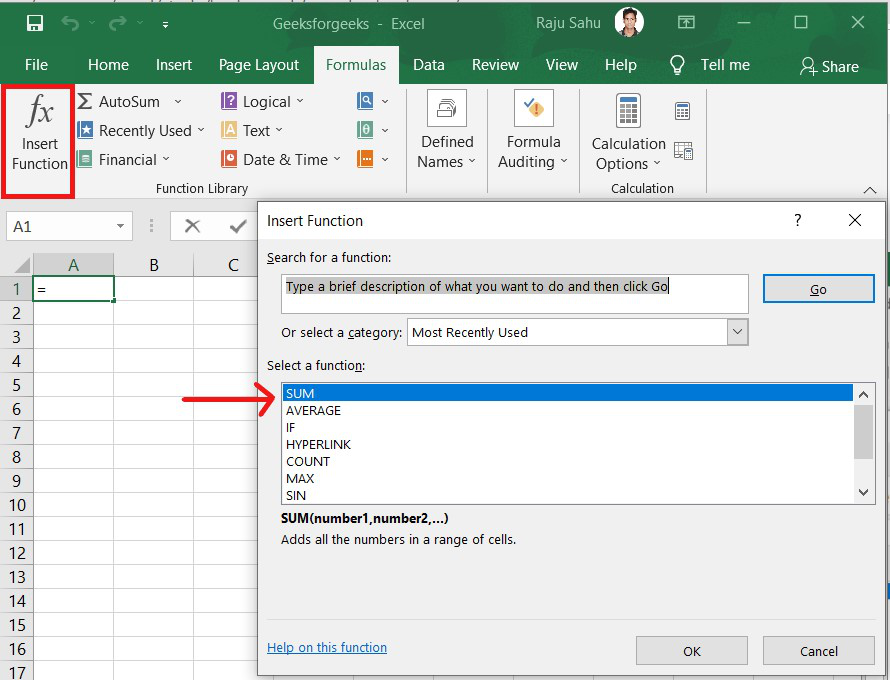
3. 从公式选项卡中的一个公式组中选择一个公式:
此选项适用于那些想要快速深入了解自己喜欢的功能的人。导航到“公式”选项卡并选择您的首选组以访问此菜单。单击以显示包含功能列表的子菜单。然后您可以选择您的偏好。如果您的首选组不在选项卡上,请单击更多功能选项 – 它很可能隐藏在那里。
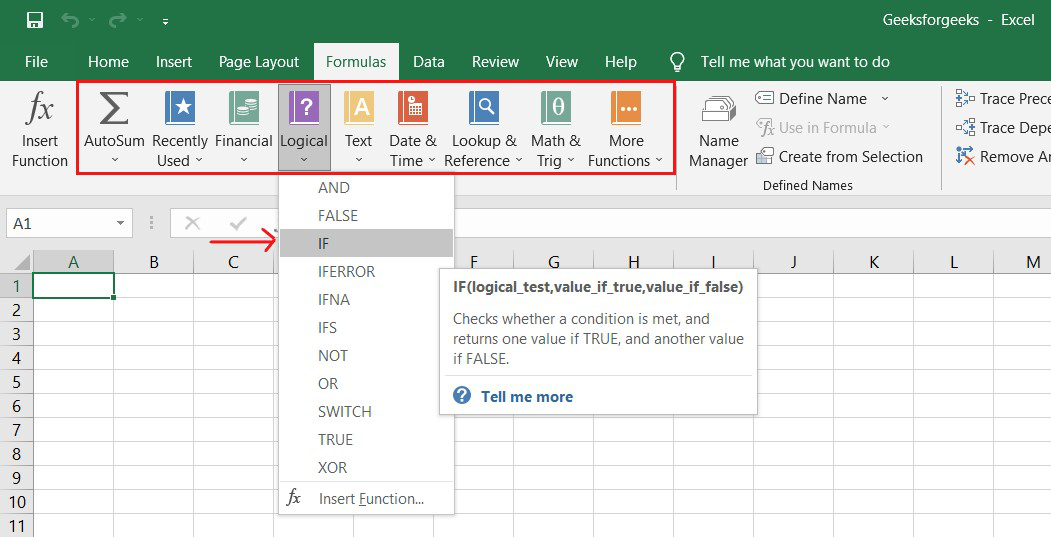
4. 使用最近使用的标签进行快速插入:
如果重新输入最近的公式变得乏味,请使用“最近使用”菜单。它位于公式选项卡上,即AutoSum之后的第三个菜单选项。
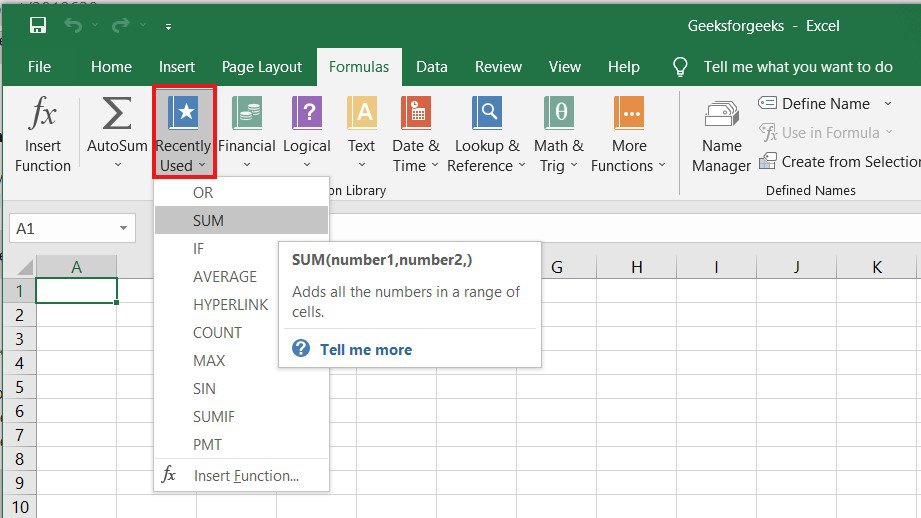
基本 Excel 公式和函数:
1.总和:
Excel 中的 SUM 公式是您可以在电子表格中使用的最基本公式之一,它允许您计算两个或多个值的总和(或总和)。要使用 SUM 公式,请按以下格式输入要相加的值:=SUM(value 1, value 2,…..)。
示例:在下面的示例中,计算所有水果的价格总和,在 B9 单元格中输入 =SUM(B3:B8)。这将计算 B3、B4、B5、B6、B7、B8 的总和按“Enter”,单元格将产生总和:430。
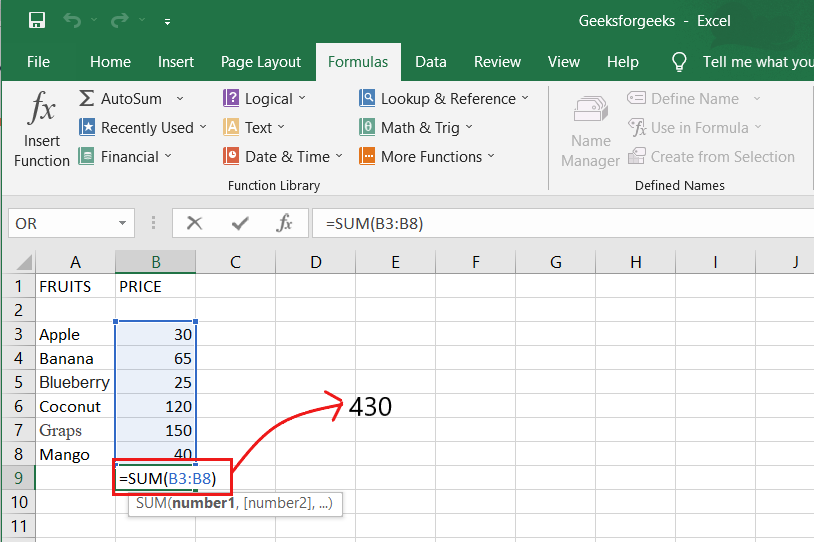
2. 减法:
要在 Excel 中使用减法公式,请以 =SUM (A1, -B1) 格式输入要减法的单元格。这将通过在被减去的单元格之前附加一个负号来从 SUM 公式中减去一个单元格。
例如,如果 A3 为 300,B3 为 225,=SUM(A1, -B1) 将执行 300 + -225,在 D3 单元格中返回值 75。
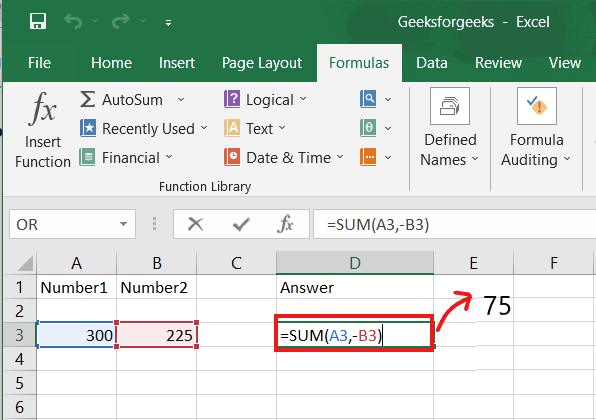
3. 乘法:
在Excel中以=A3*B3格式输入要相乘的单元格,进行乘法运算。此公式中使用星号将单元格 A3 乘以单元格 B3。
例如,如果 A3 为 300,B3 为 225,则 =A1*B1 将返回值 67500。
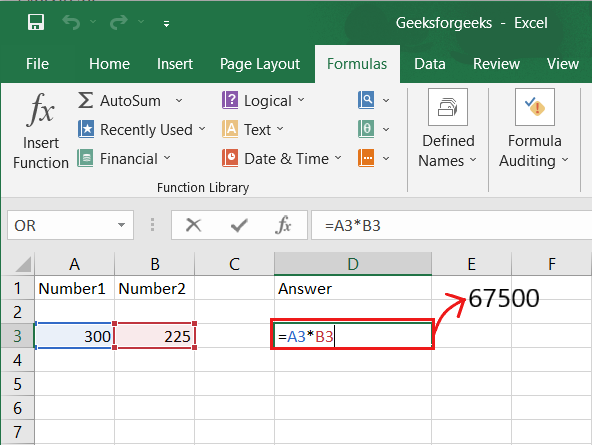
突出显示 Excel 电子表格中的空单元格以将两个或多个值相乘。然后,在格式 =A1*B1… 中,输入要相乘的值或单元格。星号有效地乘以公式中的每个值。
要退回所需的产品,请按 Enter。看看上面的屏幕截图,看看它的外观。
4. 部门:
要在 Excel 中使用除法公式,请以 =A3/B3 格式输入除法单元格。此公式使用正斜杠“/”将单元格 A3 除以单元格 B3。
例如,如果 A3 为 300,B3 为 225,则 =A3/B3 将返回十进制值 1.333333333。
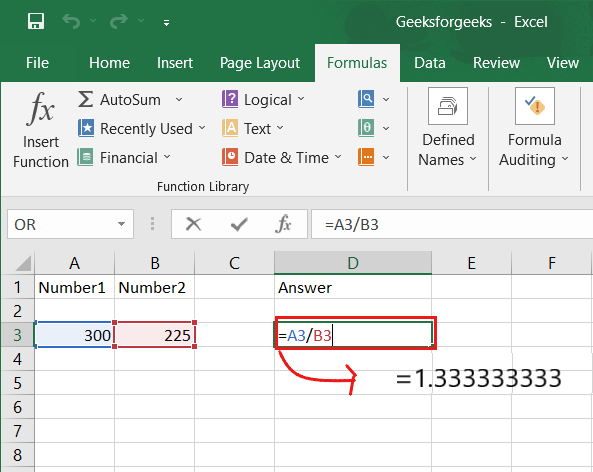
Excel 中的除法是最基本的可用功能之一。为此,请突出显示一个空单元格,输入等号“=”,然后输入要除以的两个(或多个)值,用正斜杠“/”分隔。输出应如下所示:=A3/B3,如上面的屏幕截图所示。
5. 平均:
AVERAGE函数查找数字的平均值或算术平均值。要查找数字的平均值,请键入 = AVERAGE(A3.B3,C3….) 并按“Enter”,它将生成单元格中数字的平均值。
例如,如果 A3 是 300,B3 是 225,C3 是 180,D3 是 350,E3 是 400,那么 =AVERAGE(A3,B3,C3,D3,E3) 将产生 291。

6.中频公式:
在 Excel 中,IF 公式表示为 =IF(逻辑测试,值为真,值为假)。这使您可以在“如果”电子表格中的其他内容为真或假的情况下将文本值输入到单元格中。
例如,您可能需要知道 A 列中哪些值大于 3。使用 =IF 公式,您可以快速让 Excel 为每个值大于 3 的单元格自动填充“是”,并为每个值小于 3 的单元格自动填充“否”。

7. 百分比:
要在 Excel 中使用百分比公式,请以 =A1/B1 格式输入要计算百分比的单元格。要将十进制值转换为百分比,请选择单元格,单击“主页”选项卡,然后从数字下拉列表中选择“百分比”。
没有用于百分比的特定 Excel“公式”,但 Excel 可以轻松将任何单元格的值转换为百分比,因此您不必自己计算和重新输入数字。
将单元格的值转换为百分比的基本设置可在 Excel 的“主页”选项卡上找到。选择此选项卡,突出显示要转换为百分比的单元格,然后从下拉菜单中选择条件格式(此菜单按钮最初可能会显示“常规”)。然后,从出现的选项列表中,选择“百分比”。这会将每个突出显示的单元格的值转换为百分比。此功能可以在更进一步的地方找到。
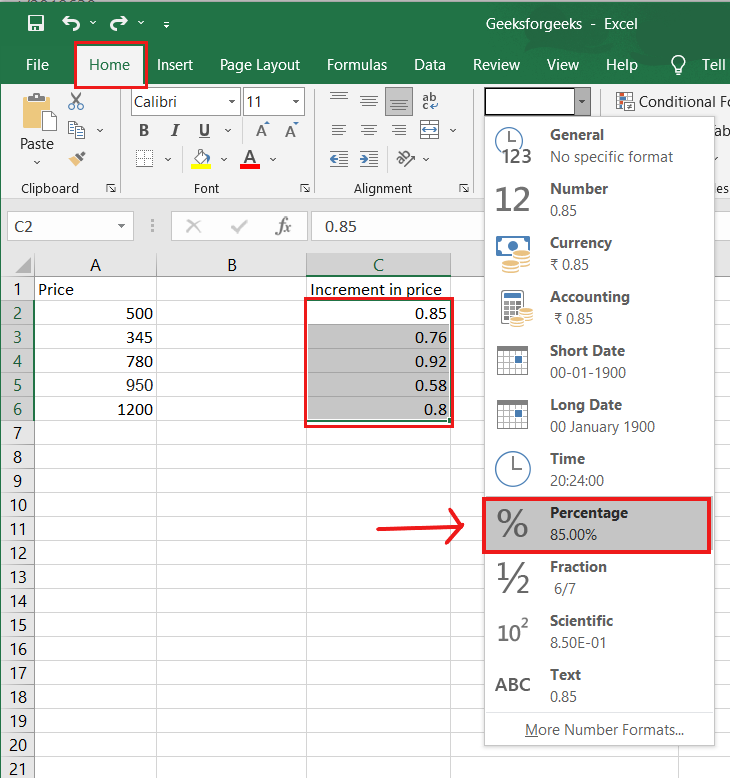
8. 连接:
CONCATENATE 是一个有用的公式,它可以将多个单元格中的值合并到同一个单元格中。
例如,=CONCATENATE(A3,B3) 将结合 Red 和 Apple 以产生 RedApple。

9. 日期:
DATE 是 Excel DATE 公式 =DATE(年、月、日)。此公式将返回与括号中输入的值对应的日期,包括从其他单元格引用的值。例如,如果 A2 为 2019,B2 为 8,C1 为 15,=DATE(A1,B1,C1)将返回 15-08-2019。
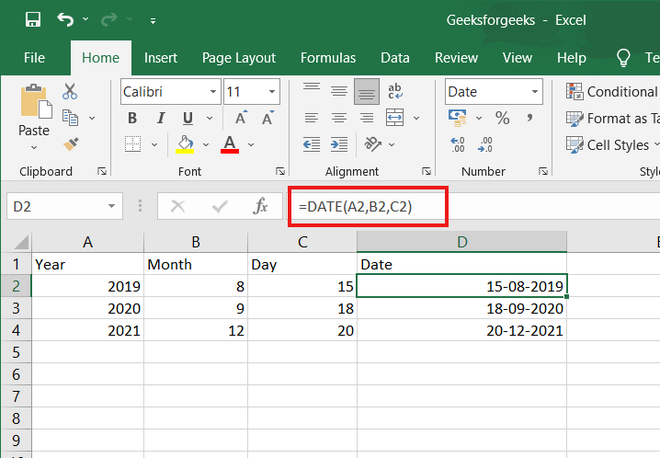
10.修剪:
Excel 中的 TRIM 公式表示为 =TRIM(text)。此公式将删除单元格中文本前后输入的任何空格。例如,如果 A2 包含名称“Virat Kohli”,名字前带有不需要的空格,=TRIM(A2) 将返回“Virat Kohli”,新单元格中没有空格。

11. 伦:
LEN是当你想知道在该单元格中的字符数来算在特定细胞中的字符数的函数。 =LEN(text) 是这个公式。请记住,Excel 中的 LEN函数计算所有字符,包括空格:
例如,=LEN(A2),返回单元格 A2 中字符的总长度,包括空格。